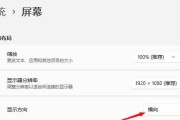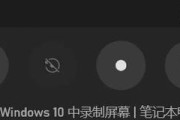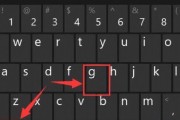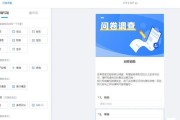随着电子竞技的火热,越来越多的游戏玩家希望在享受游戏乐趣的同时,与队友进行视频交流。但是,有时你会发现笔记本电脑的摄像头在游戏过程中无法启用,这可能会让游戏体验大打折扣。本文将详细介绍如何在游戏中启用笔记本电脑摄像头,并进行相关设置。
一、摄像头在游戏中的重要性
在多人在线游戏中,玩家之间的沟通是取胜的关键之一。使用笔记本电脑摄像头,玩家能够进行实时视频交流,增强团队合作的紧密度。摄像头的启用也有助于录制游戏过程、进行直播等,使得游戏体验更加丰富和完整。
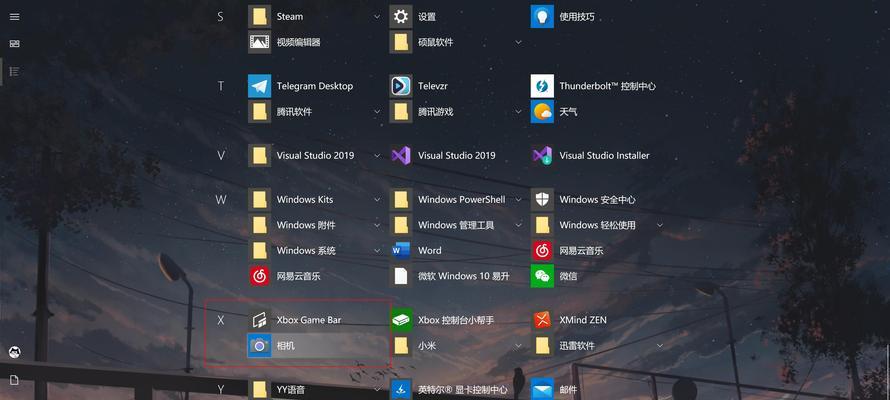
二、检查硬件与驱动程序
在进行任何设置之前,首先要确保你的笔记本电脑摄像头硬件功能正常,并且安装了正确的驱动程序。可通过以下步骤进行检查:
1.查看摄像头指示灯:启动笔记本电脑,检查摄像头指示灯是否亮起,这表明摄像头已连接并工作。
2.检查摄像头驱动:进入设备管理器,查看摄像头驱动程序是否有更新或需要重新安装。若驱动程序有更新,可前往笔记本制造商官网下载最新的驱动进行安装。
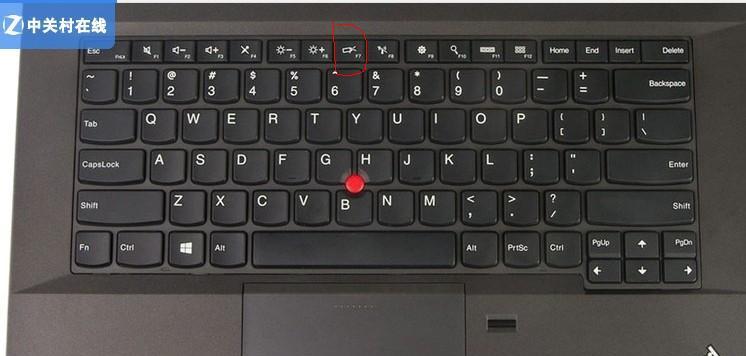
三、游戏内启用摄像头设置
对于大多数游戏来说,启用摄像头需要在游戏设置中进行操作。以下是一般步骤:
1.进入游戏设置:启动游戏后,找到游戏的设置菜单。通常可以在主界面的选项、设置或者菜单中找到。
2.查找摄像头设置选项:在设置菜单中,找到音频或视频设置部分。一些游戏可能将摄像头设置归类为输入设备设置。
3.启用摄像头:在设置选项中,开启摄像头的开关或选择摄像头作为输入设备。确保已选择正确的摄像头设备名称,如果有多个摄像头,选择笔记本内置摄像头。
4.调整摄像头参数:某些游戏允许你调整摄像头分辨率、帧率等参数。根据需要进行适当调整。

四、系统级别摄像头设置
有时,即使在游戏设置中启用了摄像头,系统级别设置可能仍会阻止摄像头的运行。以下是系统级别设置的检查步骤:
1.检查隐私设置:在Windows10或Windows11系统中,点击开始菜单,进入设置,选择隐私,再选择摄像头。确保摄像头的开关是打开的,并且允许应用访问摄像头的权限已开启。
2.设置摄像头访问权限:在隐私设置中,可以设置哪些应用有权访问摄像头。确认游戏已被添加到允许访问摄像头的应用列表中。
五、遇到问题时的故障排除
如果按照上述步骤操作后,摄像头仍然无法在游戏中启用,可以尝试以下故障排除方法:
1.重启游戏和电脑:有时候简单的重启可以解决临时的软件冲突。
2.更新或回滚显卡驱动:显卡驱动更新不兼容或存在问题时,可能会影响摄像头功能。尝试更新到最新驱动或回滚到之前的版本。
3.检查游戏兼容性:某些游戏可能与特定型号的笔记本电脑或特定版本的操作系统不兼容。查看游戏的官方支持页面,看是否有相关的说明或补丁。
六、摄像头使用技巧和高级设置
成功在游戏启用摄像头后,还可以进一步优化摄像头的使用体验:
1.使用外部摄像头:对于追求更高画质的用户来说,外部摄像头提供了更灵活的选项。确保正确连接并被系统识别。
2.调整摄像头角度和光线:确保摄像头角度合适,光线充足且均匀,避免逆光,以获得最佳视频效果。
3.使用第三方软件优化:可以使用如OBSStudio等第三方软件,进一步调整摄像头输出效果,如添加滤镜、调整清晰度等。
七、
通过以上步骤,你可以顺利在游戏中启用笔记本电脑摄像头,并进行相应的设置。正确配置硬件和软件后,不仅可以提升游戏体验,还可以拓展更多的游戏互动方式。记住,任何问题的出现都可能是设置不当或者兼容性问题导致的,仔细检查和调整将帮助你解决大多数问题。现在,就去享受与队友更紧密、更直观的游戏交流吧!
标签: #笔记本电脑